Наложение текстуры на изображение
Наложение различных текстур на фотографии – популярный способ имитации винтажной фотографии, то есть фотографии прошлых лет. При этом часто возникает необходимость удалить текстуру в каких-либо местах, например с фигур людей. Приходится вручную рисовать маски и подкрашивать под цвет текстуры нужные места. Можно ли обойтись без ручной работы и сделать это быстрей? Давайте попробуем!
Вот оригинальное изображение.

На него мы будем накладывать две текстуры


Для начала откроем наше изображение в фотошопе. Затем перейдем в меню Файл – Поместить.
Выберем текстуру бумаги и нажмем ОК. Изображение с текстурой будет накладываться сверху как смарт-объект
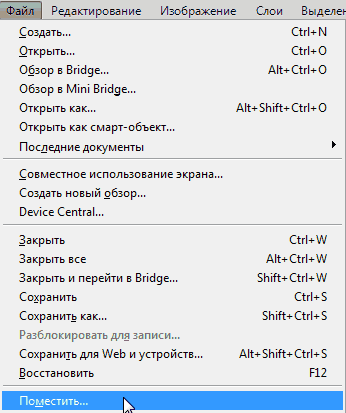
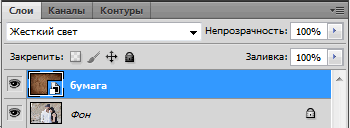
Изменим режим смешивания для слоя с текстурой на какой-либо из контрастных режимов. В данном случае я применил режим Жесткий свет (Hard Light). Вы можете поэкспериментировать с другими режимами, например Мягкий свет, Перекрытие.

Аналогично накладываем текстуру царапин. Режим смешивания ставим Перекрытие (Overlay).
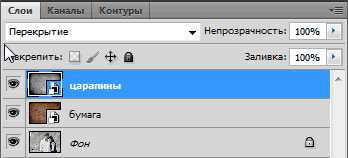

Теперь начинается самое интересное. Нам нужно избавиться от текстуры на фигурах людей. Как сделать это проще?
Делаем активным фоновый слой с исходным изображением. Затем выбираем инструмент Быстрое Выделение (Quick Selection). Вы можете воспользоваться любым другим инструментом выделения, главное – выделить контуры фигур людей на фотографии.
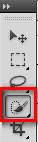

Теперь отключим видимость слоя с текстурой царапин
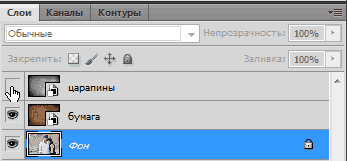
Перейдем на слой с текстурой бумаги
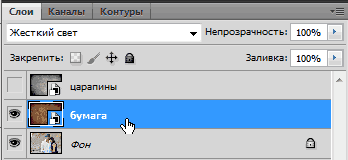
Нужно немного сделать растушевку краев выделения. Для этого идем в меню Выделение-Модификация-Растушевка (Select-Modify-Feather). Радиус растушевки зависит от размера изображения, в данном случае я поставил 30 пикселей.
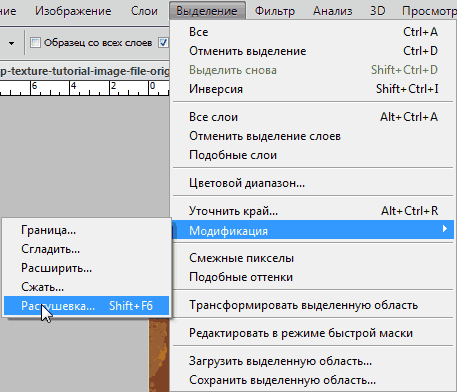

Теперь переходим в меню Фильтр-Размытие-Среднее (Filter-Blur-Average)
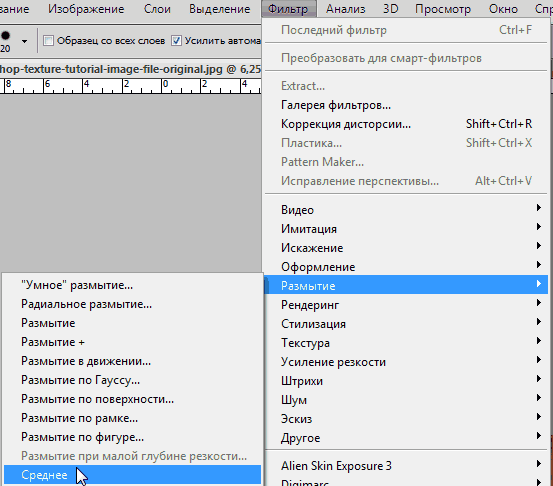
Фильтр применился к смарт-объекту с текстурой, в результате текстура на фигурах людей исчезла, но цвет накладываемой текстуры сохранился.
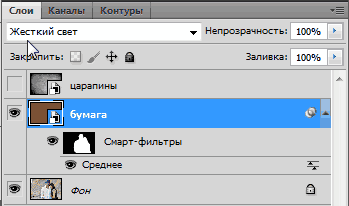

Включим видимость слоя с текстурой царапин, перейдем на него и перетащим с нажатой клавишей ALT смарт-фильтр со слоя с текстурой бумаги. Таким образом мы скопируем фильтр на слой с текстурой царапин.
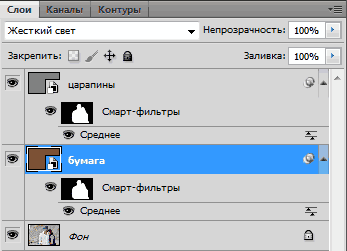

Таким образом мы легко и быстро избавились от текстуры на фигурах людей. Дальнейшие действия – регулировка непрозрачности слоев с текстурами, цветовая коррекция, контраст – на ваше усмотрение.
Автор: Pye
Как фотографировать текстуры
Если вы работаете в сфере дизайна, вам наверняка может потребоваться запечатлеть текстуры так, как это делают профессиональные фотографы. В то время, когда фотограф фокусируется на композиции и визуальной привлекательности, дизайнер будет искать разнообразие и симметрию. Подобные вещи можно сочетать. В этом уроке вы получите всю необходимую информацию, чтобы научится самостоятельно фотографировать текстуры.
Всё о текстурах
Зачем их использовать?
Текстуры часто могут пригодиться как в дизайне, так и для сферы фотосъемки. Их можно использовать для своих творческих работ в качестве фона или, например, как часть макета.

Текстуры полезны для множества сфер и могут отлично выглядеть сами по себе.
Поиск текстур
Вы можете не начать съемку текстур, пока они вам не понадобятся, но, если есть возможность, почему бы не запечатлеть интересные кадры вокруг себя и накопить небольшую библиотеку качественных фотографий.

Стружка, кусочки металла и ржавые детали часто можно найти в любой мастерской или на свалке
Как вы понимаете, текстуры окружают нас буквально везде, и как только вы сфотографируете повседневные вещи, такие как кирпичные стены, кору дерева и тому подобное, вы захотите запечатлеть что-то необычное или находящееся за пределами привычного быта, например, кристаллы льда.
Некоторые необычные места часто становятся отличными, оригинальными текстурами. Я однажды был на железнодорожной станции, за которой была свалка металлолома, полная ржавых поездов и прочих штук. Для фотографа текстур это был просто рай. Поиск подобных мест может принести очень неплохие плоды.
Как снимать текстуры

Иногда для поиска отличной текстуры достаточно просто посмотреть под ноги. Именно так получился снимок выше.
Камера и макрообъектив
Одна из самых важных вещей при фотографировании текстур – снимать с очень близкого расстояния. Когда вы работаете с зеркальной камерой, объектив не сможет сфокусироваться на объекте, который ближе, чем позволяет его фокусное расстояние. При этом вам не понадобятся сложные математические вычисления, чтобы определить ФР, обычно оно указано на самом объективе.
Макрообъективы созданы, чтобы позволить снимать с очень близкого расстояния. Есть также так называемые
Макрообъективы чаще всего имеют фиксированное фокусное расстояние. Это значит, что они более резкие, быстрые и реже ломаются! Среди бюджетных макрушников я рекомендую Tamron 90mm f/2.8. Версия на 50мм еще дешевле и будет отлично работать, но вы не сможете снимать с расстояния, которое годится для других моделей.
Режим Макро на камере
Если вы не готовы покупать зеркальный фотоаппарат и/или макрообъектив, просто поищите
Снимайте в правильном освещении
Как и с другими сферами фотографии, освещение критически важно для хорошего снимка. Вот несколько ключевых моментов, о которых стоит помнить.

Съемка воды может оказаться весьма сложной из-за бликов и движения волн.
Достаточно ли света?
Каково его направление?
Если вы снимаете что-то с отражающей поверхностью, стоит избегать прямого солнечного света во избежание нежелательных отражений.
Если вы работаете в помещении и вам не хватает света, попробуйте установить дополнительные лампы под углом, максимально имитирующим солнечный свет. Для большинства ситуаций достаточно одной лампы, но, если в итоге получаются резкие тени, попробуйте добавить еще одну.
Насколько он хорош?
Тут все зависит от ваших предпочтений, но, если снимать в течение «золотого часа», текстура может выглядеть по-другому. Золотой час – обычно излюбленное время для фотографов, так как качество освещения просто превосходное.
Жесткие тени могут неплохо подчеркнуть ржавчину или кирпичные стены, но не сработают так же хорошо для воды.
Старайтесь не использовать встроенную вспышку, так как жесткий прямой свет обычно создает скучный и плоский вид и подходит не для всех текстур. Хотя некоторых теней лучше избежать, все же должен присутствовать элемент тени/затенения, чтобы снимок не выглядел плоско.
Как получить резкие снимки
Макрорежим не всегда хорошо работает, так как камера снимает с широко открытой диафрагмой. Если вам не очень комфортно работать с

Этот снимок немного размыт вокруг краев. Съемка с узкой диафрагмой сделает его резче, но сенсор тогда получит меньше света.
Попробуйте снимать хотя бы с f/8 или выше, чтобы избежать малой глубины резкости и позволить кадру быть в фокусе. Однако, это повлияет на другие параметры по эффекту домино. Например, если вы работаете в условиях плохой освещенности и используете низкую апертуру, камера может подкорректировать выдержку, сделав ее длиннее и замылив при этом снимок, либо повысит ISO, создав шум. Этого можно избежать, если использовать штатив и экспериментировать с более длинной выдержкой.
Если нажимать на кнопку затвора камеры, установленной на штативе, она может шататься. Купите ДУ спуска затвора или используйте таймер.
Снимайте под разными углами
Обычно дизайнеры снимают субъект перпендикулярно, так как это удобнее всего. Не ограничивайте себя и не бойтесь экспериментировать с разными углами. Всегда можно вернуться к классическому варианту, если он работает лучше всего, но всегда должен быть выбор. Со временем вы научитесь подбирать лучшие углы для каждого вида текстур.

Дерево – отличный материал из-за того, что оно может быть разных цветов, текстур и оттенков. Доски снимать очень удобно, так как их можно повернуть и получить направляющие линии, идущие в другом направлении.
Дизайнеры наверняка знают, как хорошо иметь набор похожих материалов, которые можно использовать в качестве текстур или даже кистей. Если вы заметили хорошую текстуру, попробуйте снять ее с разных углов и даже в разное время суток, получив тематическую подборку.
Снимайте в наилучшем качестве
Если ваша камера может снимать в RAW-формате, лучше работать именно с ним. RAW сохраняет больше данных, чем JPEG, но для работы с ним может потребоваться дополнительное ПО.
Компактные камеры часто оборудованы настройкой RAW + JPEG, которая означает, что можно снимать в обеих форматах, а потом решить, какой обрабатывать.
Постобработка
Когда дело доходит до постобработки, делайте столько, сколько считаете нужным. Вы ведь не пытаетесь превратить текстуру в что-то, чем она не является. Если снимок был сделан в RAW, он может выглядеть немного плоским и скучным, поэтому возможно стоит подумать о том, чтобы подчеркнуть насыщенность, контраст и резкость.
К счастью, у вас будет достаточно настроек в камере, чтобы убедиться, что снимок удался и останется только подчистить несовершенства при помощи инструментов Удаление пятен (Spot Removal) и Штамп (Clone).
Если вы хороши в постобработке, попробуйте поиграться с изображением, поменяв цвета, подчеркнув блики, или даже совместив разные текстуры.
Сила применяемых эффектов зависит только от того, что вы хотите получить в итоге.
Выводы
Фотография и дизайн часто идут рука об руку, поэтому съемка своих текстур – отличный способ повысить навыки, попробовать что-то новое или получить контроль и вдохновение, чтобы не зависеть от посторонних источников.
Вот несколько ключевых пунктов, о которых стоит помнить:
- Установите режим макросъемки в камере или используйте макрообъектив.
- Убедитесь, что свет подходящий. Если его недостаточно, добавьте ламп.
- Снимайте с достаточно узкой апертурой (f/8 или выше), чтобы получить резкий фокус.
- Используйте штатив во избежание тряски камеры и получения возможности снимать в условиях
более низкой освещенности без необходимости идти на компромисс.
- Попробуйте разные углы или сфотографируйте один и тот же предмет в разное время суток, чтобы получить возможность составить свой «набор».
- Если для вас это удобно, снимайте в RAW, получив наивысшее качество. Если нет, убедитесь, что тип и размер изображение максимально велики.
- Делайте такое количество коррекций, которое считаете нужным. Чаще всего достаточно поправить несовершенства, подчеркнуть насыщенность и повысить резкость.
Автор: Marie Gardiner
Текстуры
Выбрать разрешение
Широкоэкранные 16:10
Широкоэкранные 16:9
Полноэкранные
15
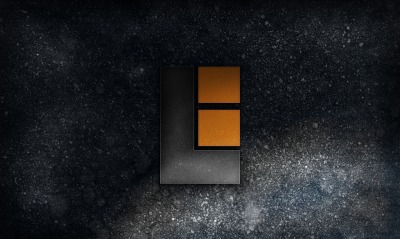
1920×1200
27
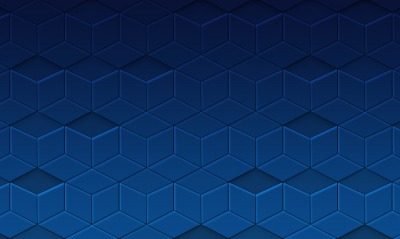
1920×1080
27
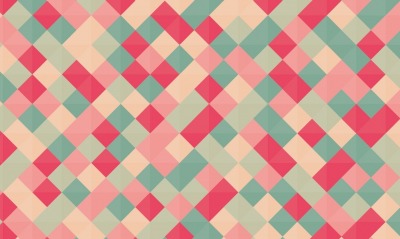
1920×1080
22

3840×2400
17
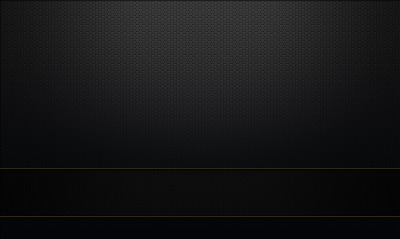
1920×1200
14
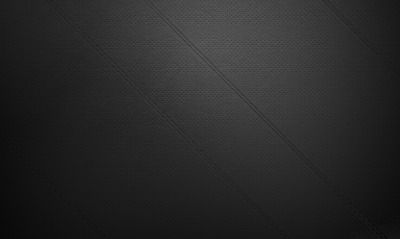
1920×1200
34
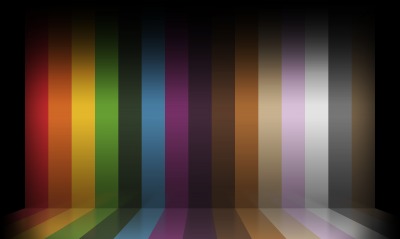
1920×1200
15

2560×1600
11

1920×1080
22

1920×1080
27
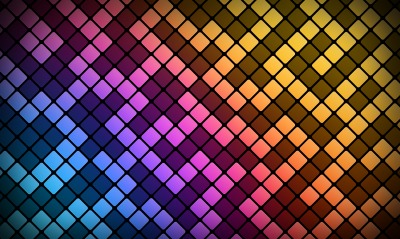
2560×1600
11

1920×1200
34
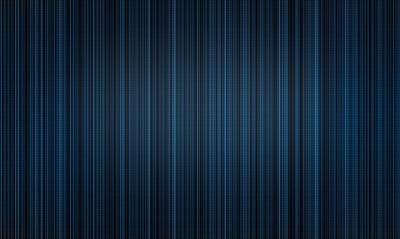
1920×1200
24

2048×1362
24
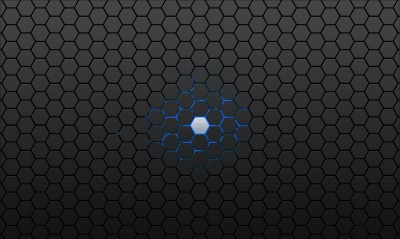
1920×1200
15

2048×1356
19
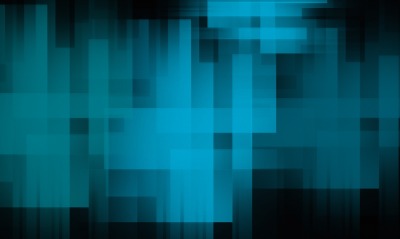
2560×1400
22

1920×1200
Текстуры
Выбрать разрешение
Широкоэкранные 16:10
Широкоэкранные 16:9
Полноэкранные
11
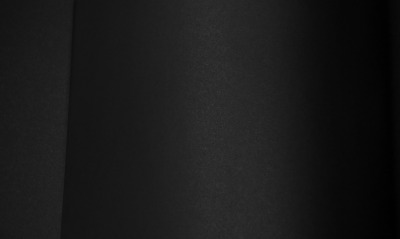
2560×1600
8
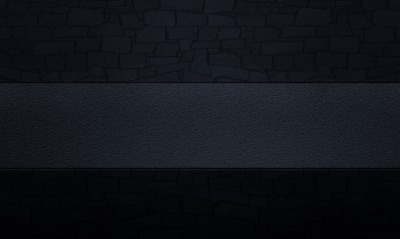
1920×1200
14
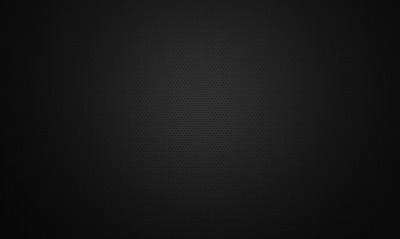
1920×1200
26
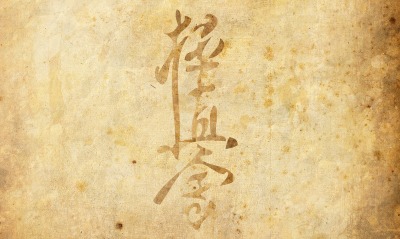
1920×1080
17
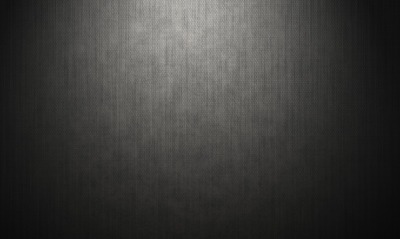
1920×1080
71

2880×1800
19

2560×1706
39

1920×1200
18

1920×1200
16
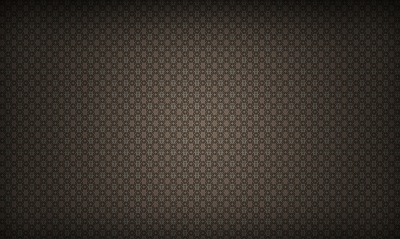
1920×1200
19

2560×1690
17

1920×1200
30

2560×1707
24

1920×1080
13

1920×1200
14

3289×2166
24

1920×1200
14
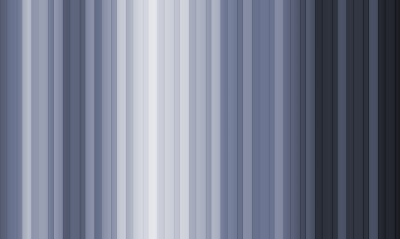
2560×1600
Текстуры
Выбрать разрешение
Широкоэкранные 16:10
Широкоэкранные 16:9
Полноэкранные
19

2560×1600
50
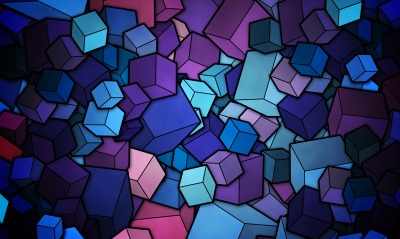
2560×1600
26
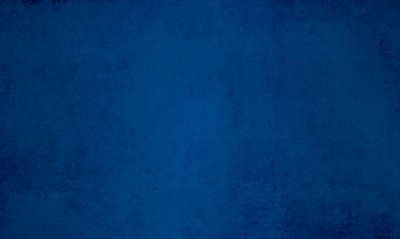
1920×1200
14
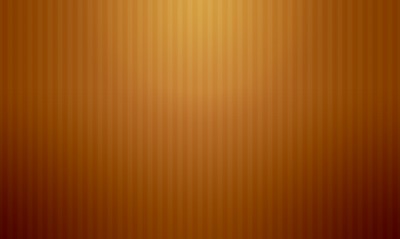
2560×1600
25

3840×2160
25
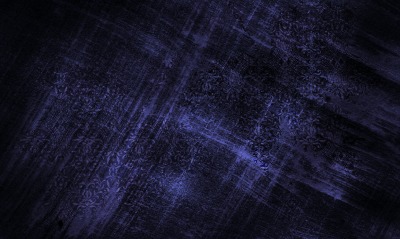
2560×1600
25
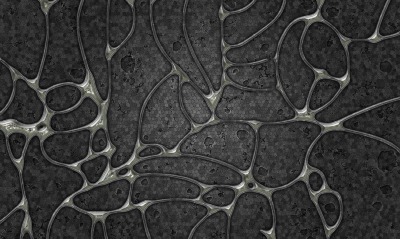
2560×1600
17

2046×1361
14
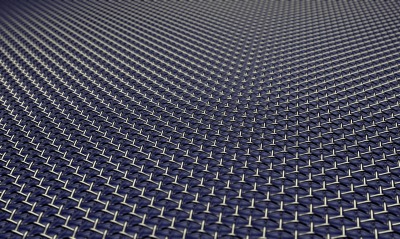
1920×1080
17

1920×1200
21
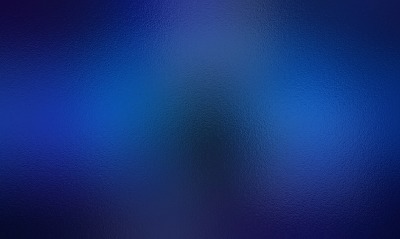
1920×1080
19

1920×1200
21

1920×1200
55

2560×1600
47

1920×1200
33

1920×1080
23
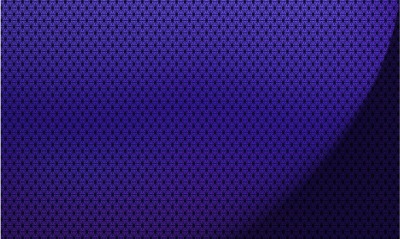
1924×1197
18

2560×1920
